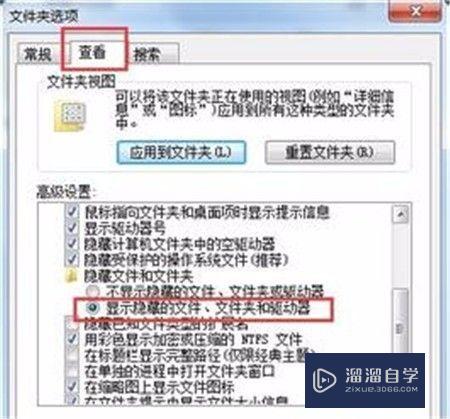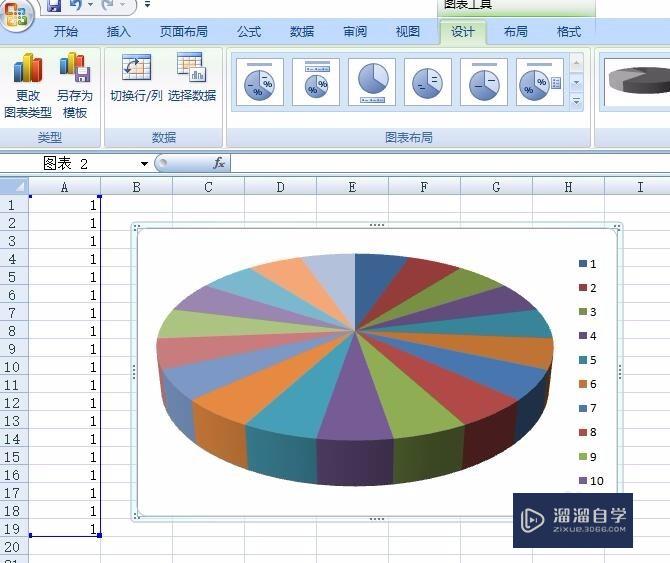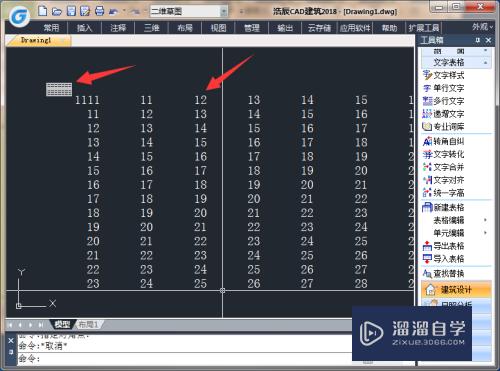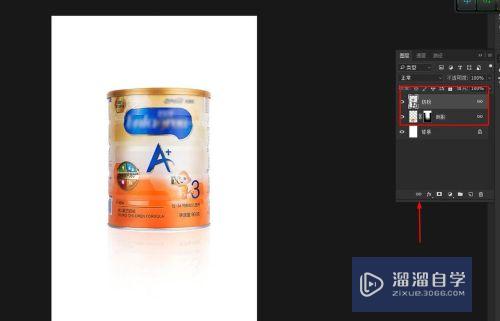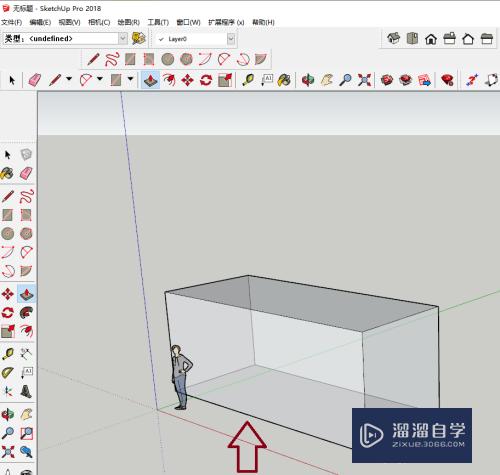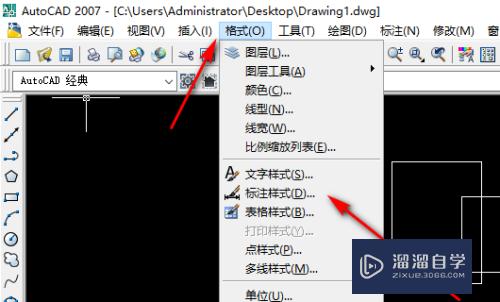如何用PS裁剪出800*800的像素图片(ps裁剪800*800的图怎么操作)优质
我们在一些平台上。如果要上次图片。必须要按照他们给的图片尺寸格式来上传。不然是上传不了的。那么今天小渲就以裁剪800*800图片为例。给大家分享下具体的裁剪过程。
点击观看“PS”视频教程。帮助你更好的上手
工具/软件
硬件型号:戴尔DELL灵越14Pro
系统版本:Windows7
所需软件:PS CS6
方法/步骤
第1步
打开“ps软件”。利用“Ctrl+o”快捷键打开一幅将要处理的图片。
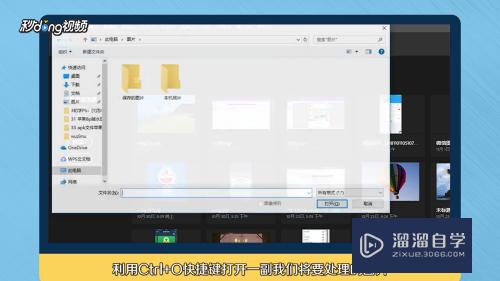
第2步
单击左侧的“裁剪工具”。设置裁剪分别输入“800像素”字样。
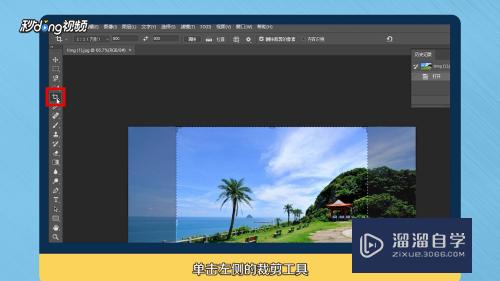
第3步
利用鼠标调整需要展示的部分。其余部分会被裁剪掉。

第4步
完成后点击右上角的“对号”。
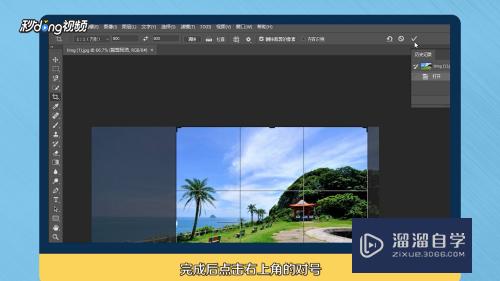
第5步
点击文件下的“储存为”。在弹出的对话框中将保存类型选择为“JPG”格式。点击“保存”。再次弹出的对话框中不要修改任何数据。点击“确定”即可。
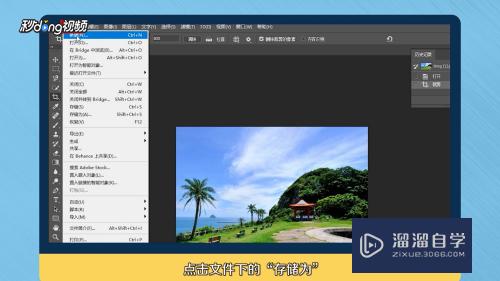
第6步
总结如下。

以上关于“如何用PS裁剪出800*800的像素图片(ps裁剪800*800的图怎么操作)”的内容小渲今天就介绍到这里。希望这篇文章能够帮助到小伙伴们解决问题。如果觉得教程不详细的话。可以在本站搜索相关的教程学习哦!
更多精选教程文章推荐
以上是由资深渲染大师 小渲 整理编辑的,如果觉得对你有帮助,可以收藏或分享给身边的人
本文标题:如何用PS裁剪出800*800的像素图片(ps裁剪800*800的图怎么操作)
本文地址:http://www.hszkedu.com/74666.html ,转载请注明来源:云渲染教程网
友情提示:本站内容均为网友发布,并不代表本站立场,如果本站的信息无意侵犯了您的版权,请联系我们及时处理,分享目的仅供大家学习与参考,不代表云渲染农场的立场!
本文地址:http://www.hszkedu.com/74666.html ,转载请注明来源:云渲染教程网
友情提示:本站内容均为网友发布,并不代表本站立场,如果本站的信息无意侵犯了您的版权,请联系我们及时处理,分享目的仅供大家学习与参考,不代表云渲染农场的立场!